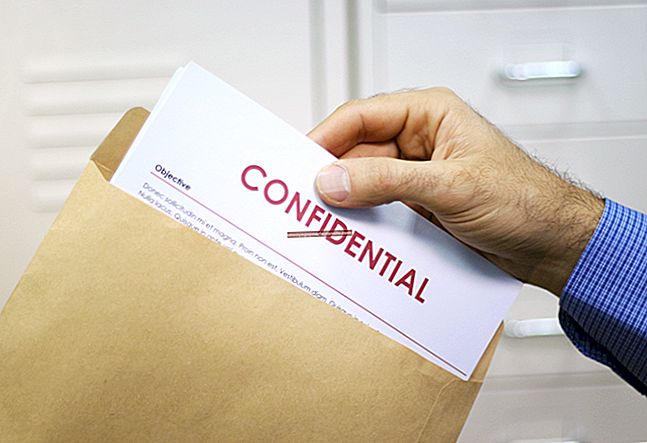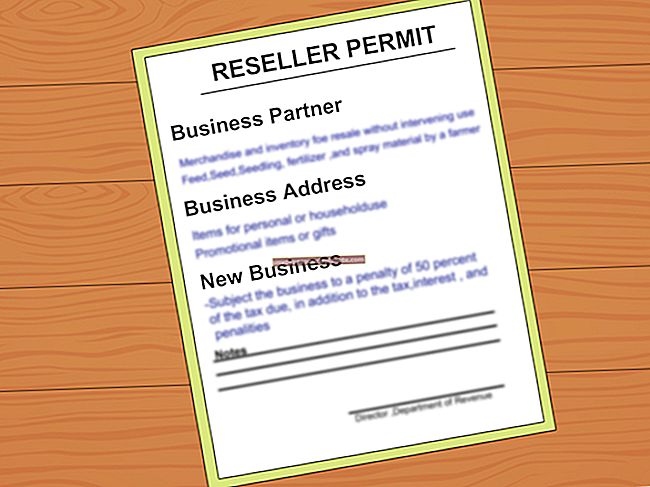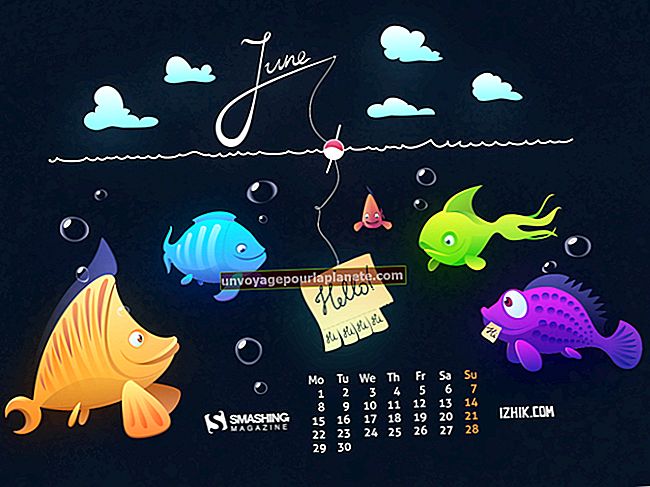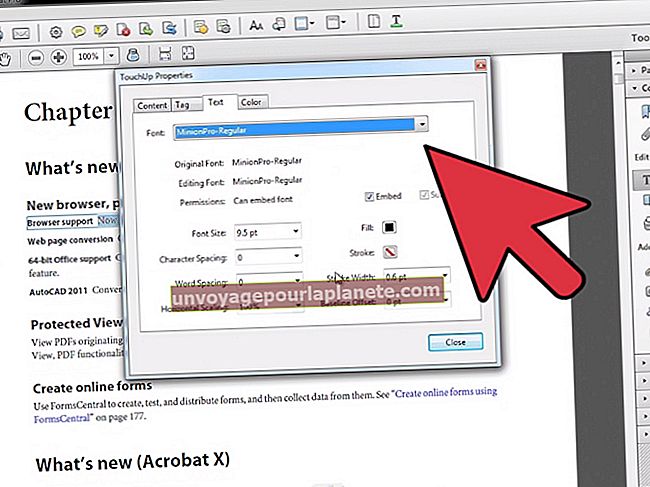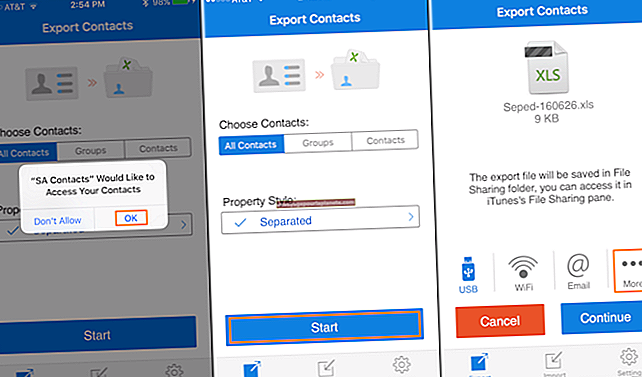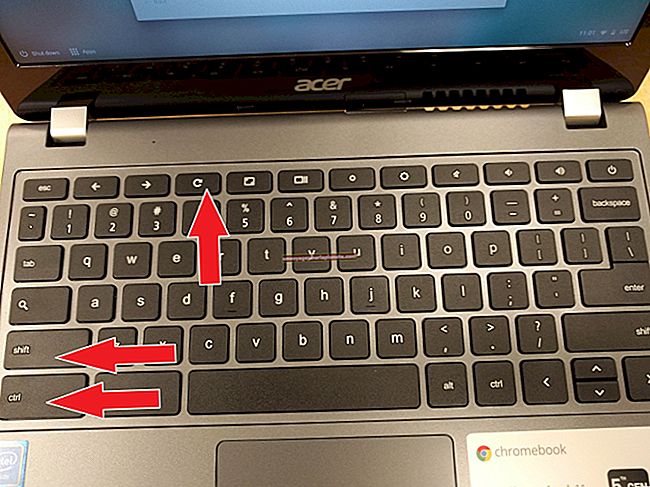موزیلا فائر فاکس اسٹارٹ پیج کیسے بنائیں
اگر آپ ہر بار موزیلا فائر فاکس کھولتے وقت اپنی پسند کی ویب سائٹ کے پتے پر ٹائپنگ کا وقت ضائع نہیں کرنا چاہتے ہیں تو ، آپ شروعاتی صفحہ کو تبدیل کرسکتے ہیں۔ فائر فاکس کو کسی مخصوص ویب صفحے یا صفحات پر کھولنے کے قابل بنایا جاسکتا ہے ، جیسے آپ کی کمپنی کی ویب سائٹ ، یا باری باری کسی خالی صفحے یا کھڑکیوں اور ٹیبز کو جو آخری بار براؤزر کو بند کرتے وقت بند تھا۔ فائر فاکس اسٹارٹ پیج کو تبدیل کرنے میں براؤزر کی آپشنز کی ترتیبات میں ترمیم کرنے میں صرف چند فوری اقدامات کیے جاتے ہیں۔
سنگل ویب پیج
1
ڈراپ ڈاؤن باکس کھولنے کے لئے فائر فاکس مینو ٹول بار پر "ٹولز" پر کلک کریں۔
2
"اختیارات" کو منتخب کریں۔ آپشنز ڈائیلاگ باکس کھلتا ہے۔
3
ڈائیلاگ باکس کے اوپری حصے میں موجود شبیہیں کی فہرست سے ، "عام" آئیکن کو منتخب کریں ، جو لائٹ سوئچ سے ملتے جلتے ہیں۔
4
ابتدائیہ سیکشن میں "جب فائر فاکس شروع ہوتا ہے" کے دائیں طرف ڈراپ ڈاؤن تیر پر کلک کریں۔
5
اپنی پسند کا ایک مخصوص ہوم پیج مرتب کرنے کے لئے "میرا ہوم پیج دکھائیں" منتخب کریں۔
6
ابتدائیہ سیکشن میں جس صفحہ کو آپ اپنے فائر فاکس ہوم پیج کے طور پر ہوم پیج کے دائیں طرف استعمال کرنا چاہتے ہیں اس کے لئے یو آر ایل ٹائپ کریں۔ اگر آپ یہ اختیار منتخب کرتے ہیں لیکن URL داخل نہیں کرتے ہیں تو ، طے شدہ ہوم پیج گوگل سرچ بار ہوگا جس میں فائر فاکس لوگو ہوگا۔
7
اپنی تبدیلیوں کو بچانے کے لئے "ٹھیک ہے" پر کلک کریں ، جو آپ کے اگلے ہی فائر فاکس ویب براؤزر کو دوبارہ شروع کرنے کے بعد لاگو ہوگا۔
متعدد ویب صفحات
1
اپنے فائر فاکس ویب براؤزر میں ہر سائٹ کے ل tab ٹیبز بنائیں جسے آپ فائر فاکس شروع کرنے کے بعد خودبخود کھولنا چاہتے ہیں۔
2
"میرے ہوم پیج کو دکھائیں" کو منتخب کرنے کے لئے سنگل ویب پیج سیکشن میں 1 سے 5 مرحلہ پر عمل کریں۔
3
آغاز کے حصے میں "موجودہ صفحات کا استعمال کریں" پر کلک کریں۔ فی الحال آپ نے دکھائے ہوئے متعدد ٹیبز والا ویب صفحہ ہر بار جب آپ ایک نیا فائر فاکس براؤزر ونڈو کھولتے ہیں تو کھل جائے گا۔
4
اپنی تبدیلیوں کو بچانے کے لئے "ٹھیک ہے" پر کلک کریں ، جو آپ کے اگلے ہی فائر فاکس ویب براؤزر کو دوبارہ شروع کرنے کے بعد لاگو ہوگا۔
خالی صفحہ
1
"جب فائر فاکس شروع ہوتا ہے" کے دائیں طرف ڈراپ ڈاؤن مینو پر پہنچنے کے لئے سنگل ویب پیج سیکشن میں 1 سے 4 مرحلہ پر عمل کریں۔
2
اگر آپ ہر بار ویب براؤزر کھولتے ہیں تو فائر فاکس کو ایک خالی صفحہ کھولنا چاہتے ہیں تو "ایک خالی صفحہ دکھائیں" منتخب کریں۔
3
اپنی تبدیلیوں کو بچانے کے لئے "ٹھیک ہے" پر کلک کریں ، جو اگلی بار فائر فاکس ویب براؤزر کو دوبارہ شروع کرنے پر لاگو ہوگا۔
پچھلے ٹیبز اور ونڈوز
1
"جب فائر فاکس شروع ہوتا ہے" کے دائیں طرف ڈراپ ڈاؤن مینو پر پہنچنے کے لئے سنگل ویب پیج سیکشن میں 1 سے 4 مرحلہ پر عمل کریں۔
2
اگر آپ چاہتے ہیں کہ تمام ونڈوز اور ٹیبز آخری بار کھولے گئے تھے جب آپ نے براؤزر کو لانچ کرنے کے بعد دوبارہ کھول دیا ہو تو "آخری بار سے میرے ونڈوز اور ٹیبز دکھائیں" کو منتخب کریں۔
3
اپنی تبدیلیوں کو بچانے کے لئے "ٹھیک ہے" پر کلک کریں ، جو آپ کے اگلے ہی فائر فاکس ویب براؤزر کو دوبارہ شروع کرنے کے بعد لاگو ہوگا۔